Ühine kalender võimaldab teil ja teie meeskonnal palju paremini koostööd teha. Sõnumite ja meilide edasi-tagasi saatmise asemel õppige lihtsalt oma Google'i kalendrit jagama ja hõlpsalt ette planeerima.
Meeskonnana peaksite alati olema teadlik tulevastest sündmustest, mis mõjutavad iga liiget, nagu konverentsid, koosolekud ja tähtajad. Google'i kalender on suurepärane tasuta tööriist, mis võimaldab teil ja teie meeskonnal koos ette planeerida. Kui jagate oma kalendrit mõne meeskonnaliikmega, saate arutada ja planeerida vastavalt oma isiklikele ajakavadele.
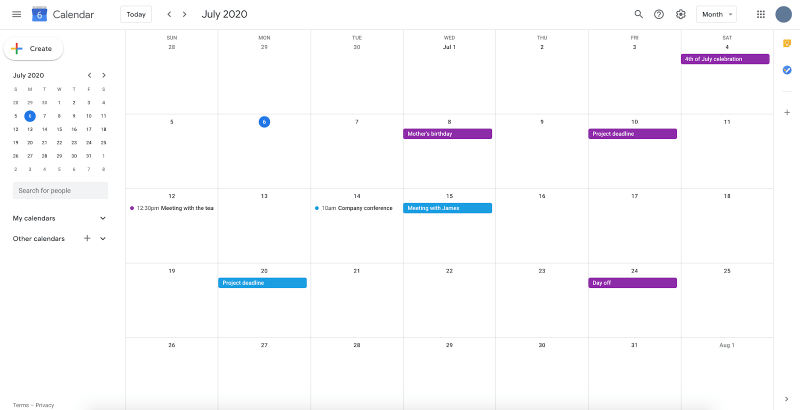
Google'i kalendri jagamine võib tunduda keeruline protsess, kui te pole sellega seotud toimingutega tuttav. Selles artiklis näitame teile algusest lõpuni, kuidas saate oma kalendrit jagada ja ajakava koostamisel teistega koostööd teha.
Jagage oma Google'i kalendrit veebist
Enamik inimesi kasutab peamiselt Google'i kalendri veebiversiooni selle laiendatud juurdepääsetavuse tagamiseks. Allolevas jaotises vaatleme, kuidas saate kalendrit mis tahes lauaarvuti seadme veebibrauseri abil jagada.
Windows 10 väline monitor ei tööta
- Navigeerige lehele www.google.com/calendar veebisait. Peaksite nägema kõiki siin loodud kalendreid, mis on seotud teie Google'i kontoga. Vaikimisi loob Google Calendars ühenduse ka selliste teenustega nagu Gmail ja Google Drive.
- Hõljutage kursorit kalendri kohal, mida soovite oma hiirekursoriga jagada. Ekraani vasakus servas näete oma kalendrite loendit. Saate iga kalendri ümber nimetada ja oma plaane hõlpsalt korraldada.
- Rippmenüü laiendamiseks klõpsake kolmel punktil.
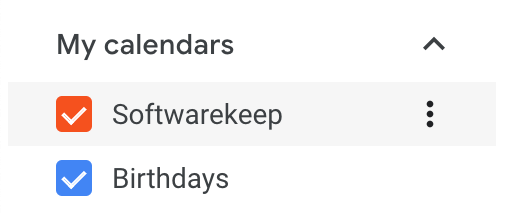
- Siit valige Seaded ja jagamine . Teid suunatakse uuele Google'i kalendri jagamise lehele.
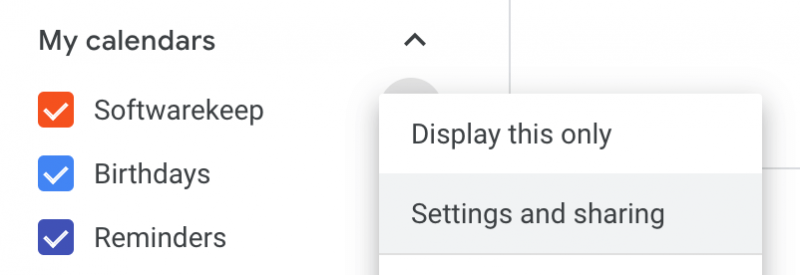
- Kerige alla jaotiseni Jagage konkreetsete inimestega jaotist, seejärel klõpsake nuppu + Lisage inimesi nuppu. Teie brauseris peaks ilmuma uus hüpikaken.
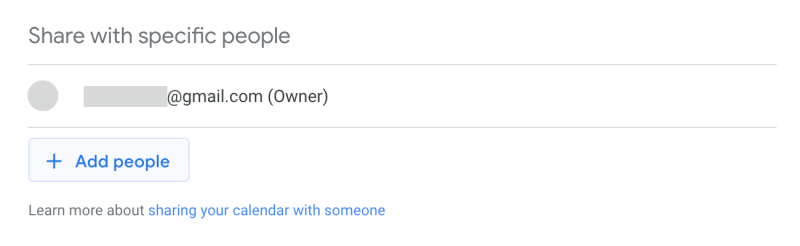
- Esitage selle inimese e-posti aadress, kellega soovite oma kalendrit jagada. Võite kasutada ka rippmenüüd, et valida inimesi juba olemasolevate kontaktide hulgast, kui neid on salvestatud.
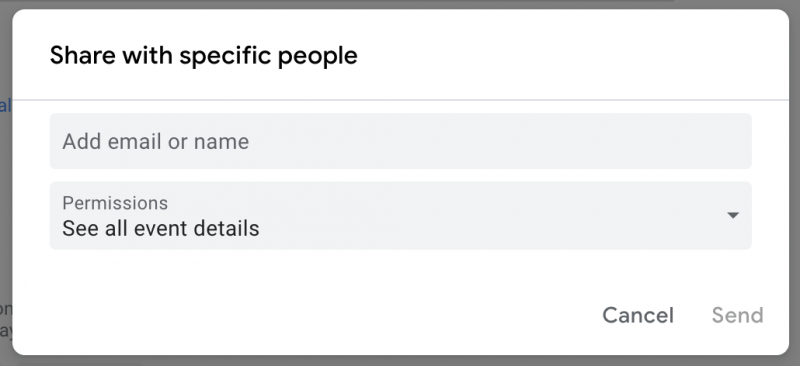
- Kui olete lõpetanud, klõpsake nuppu Saada nuppu, et kutsuda kedagi oma kalendrit vaatama või muutma. Nad saavad teate teie sisestatud e-posti aadressi kaudu. Mõnel juhul peate võib-olla andma juurdepääsuks täiendava loa.
Jagage oma Google'i kalendrit mobiilis
Kirjutamise ajal ei saa te iOS-i ega Androidi rakendusega Google'i kalendrit jagada. Saate siiski muuta iga oma kalendrit ja kasutada muudatuste sünkroonimiseks seadmete vahel kõiki oma Google'i kontosid.
Kuidas hallata oma jagatud Google'i kalendri lubasid
Pärast oma Google'i kalendri kellegagi jagamist soovite võib-olla muuta tema lubasid või ta kalendrist täielikult eemaldada. Seda saab teha lihtsalt, pakkudes teile turvalise viisi oma ajakava jagamiseks nii meeskonnakaaslaste kui ka autsaideritega.
ühendatud kõvaketas ei ilmu
Järgige allolevat juhendit, et saada teada, kuidas hallata jagatud Google'i kalendri lubasid või kuidas eemaldada inimesi oma Google'i kalendrist. Meie samm-sammulise juhendi eesmärk on tuua teieni kõige lihtsamad ja kiireimad meetodid selle tegemiseks.
- Navigeerige lehele www.google.com/calendar veebisait. Peaksite nägema kõiki siin loodud kalendreid, mis on seotud teie Google'i kontoga. Vaikimisi loob Google Calendars ühenduse ka selliste teenustega nagu Gmail ja Google Drive.
- Hõljutage kursorit varem jagatud kalendri kohal ja soovite lubasid muuta. Ekraani vasakus servas näete oma kalendrite loendit. Saate iga kalendri ümber nimetada ja oma plaane hõlpsalt korraldada.
- Rippmenüü laiendamiseks klõpsake kolmel punktil.
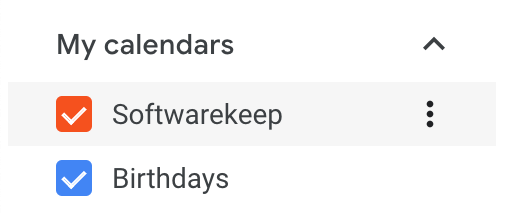
- Siit valige Seaded ja jagamine . Teid suunatakse uuele Google'i kalendri jagamise lehele.
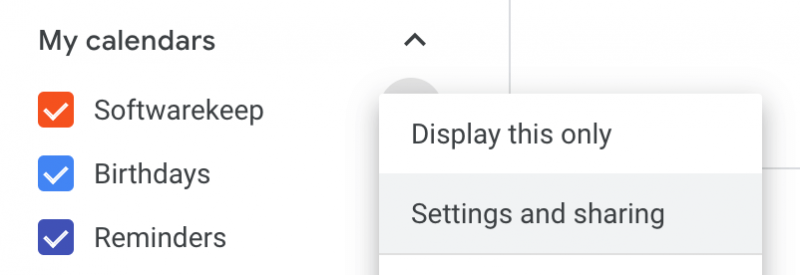
- Kerige alla jaotiseni Jagage konkreetsete inimestega jaotises, kus näete kõiki inimesi, kellel on praegu juurdepääs teie kalendrile. Siin klõpsake nende praegustel õigustel ja valige oma vajaduste põhjal erinev rühm:
- Vaadake vaba/hõivatud teavet (peida üksikasjad) : see inimene näeb kuupäevi, millal teie kalender on broneeritud ja millal tal on vaba aega. Kuid nad ei näe ühegi sündmuse nime ega üksikasju.
- Vaadake kõiki sündmuse üksikasju : see inimene saab vaadata sündmuste kõiki üksikasju, välja arvatud eraüritused.
- Tehke sündmustes muudatusi : see inimene näeb sündmusi, sealhulgas privaatseid sündmusi, ja saab neis muudatusi teha.
- Tehke muudatusi ja hallake jagamist : sellel isikul on kalendri omanikuõigused.
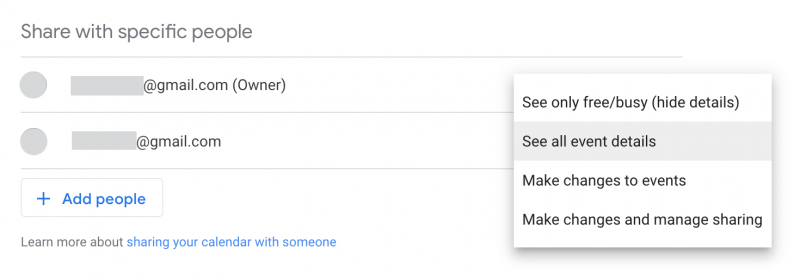
- Kui soovite täielikult eemaldada kellelgi juurdepääsu teie Google'i kalendrile, klõpsake X nuppu nende e-posti aadressi kõrval.

Viimased mõtted
Loodame, et see juhend õpetas teile, kui lihtne on oma Google'i kalendreid jagada ja hallata. Kui vajate selle teemaga seoses täiendavat abi, võtke kõhklemata ühendust meie tugimeeskonnaga siin, Softwarekeep. Aitame teid innukalt tehniliste raskuste korral, mis võivad teie igapäevaelus tekkida.
kuidas installida kaspersky Interneti turvalisus
Kui otsite rohkem juhendeid või soovite lugeda rohkem tehnikaga seotud artikleid, kaaluge meie uudiskirja tellimist. Avaldame regulaarselt õpetusi, uudisteartikleid ja juhendeid, mis aitavad teid igapäevases tehnikaelus.
Toimetajate soovitatud artiklid
» Lehe kustutamine Google Docsis
» Veerise muutmine Google'i dokumentides
» Google Docs vs. Microsoft Word: milline neist sobib teile?
» 100+ parimat Google Doci klaviatuuri otseteed Windowsi ja Maci tootlikkuse jaoks
» Kõige kasulikumad Exceli kiirklahvid


